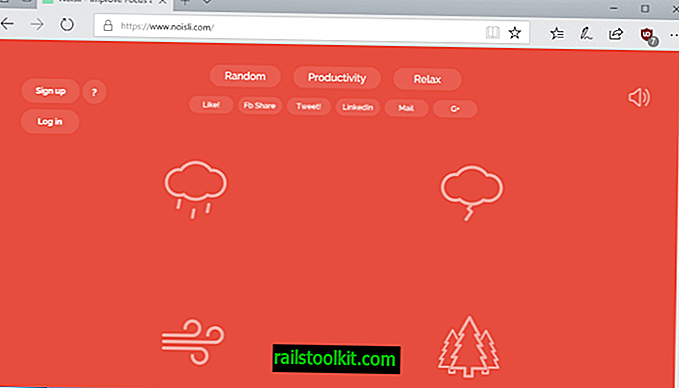Tôi luôn luôn chạy hai cửa sổ cạnh nhau trên hệ thống của mình nhờ màn hình HP 1920x1200 cung cấp cho tôi đủ không gian để làm điều đó. Chẳng hạn, điều đó rất hữu ích khi tôi viết một bài báo, vì tôi có thể mở bảng điều khiển quản trị viên WordPress trong một cửa sổ trình duyệt và trang chủ chương trình, trang nghiên cứu hoặc tìm kiếm khác.
Tab Kéo thêm tùy chọn để chia cửa sổ trình duyệt Chrome thành hai cửa sổ dễ dàng. Đây không phải là tiện ích mở rộng Chrome đầu tiên xử lý tab theo cách này, ví dụ như Tab Split cũng có thể làm điều đó. Nhưng không giống như Tab Split, nó tự động căn chỉnh các cửa sổ cạnh nhau để mỗi cửa sổ chiếm 50% không gian mà cửa sổ Chrome gốc được hiển thị. Nếu bạn chạy Chrome ở chế độ toàn màn hình, bạn có thể phân chia trình duyệt một cách hiệu quả để mỗi cửa sổ trình duyệt chiếm một nửa diện tích màn hình.
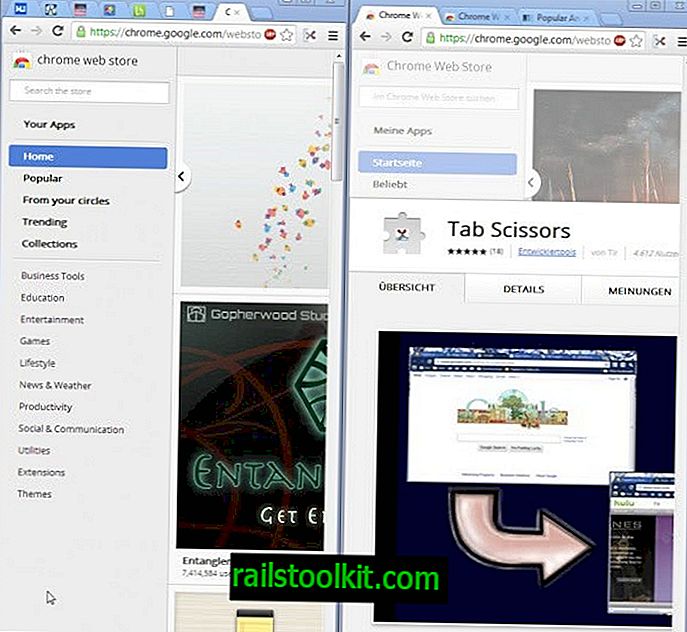
Để sử dụng tiện ích, hãy làm như sau:
- Cài đặt Tab Kéo từ Cửa hàng Chrome trực tuyến
- Bạn sẽ nhận thấy rằng nó thêm một biểu tượng vào thanh địa chỉ của Chrome.
- Chọn tab ngoài cùng bên trái mà bạn muốn tách ra thành một cửa sổ trình duyệt khác. Tất cả các tab ở bên phải, bao gồm cả tab mà bạn đã chọn, sẽ được chuyển sang cửa sổ trình duyệt mới, trong khi tất cả các tab ở bên trái sẽ vẫn ở trong cửa sổ hiện có.
- Các cửa sổ sẽ được xếp cạnh nhau, sao cho chúng chiếm hết không gian cửa sổ ban đầu được hiển thị trên
- Lưu ý rằng cửa sổ Chrome cần có ít nhất hai tab để tiện ích mở rộng hoạt động.
Bạn có thể di chuyển các tab xung quanh sau thao tác hoặc sắp xếp lại chúng trên thanh tab trước khi bạn nhấp vào nút để đảm bảo chúng được liệt kê trong cửa sổ bên phải.
Không có tùy chọn để hợp nhất các tab vào một cửa sổ bằng cách sử dụng tiện ích mở rộng Tab Kéo. Một tiện ích mở rộng khác của Chrome, Windows to Tab để giải cứu. Khi bạn sử dụng nó, tất cả các cửa sổ Chrome sẽ được hợp nhất vào một cửa sổ để tất cả các tab được liệt kê trong thanh tab của nó.
Một phím tắt hoặc tùy chọn nhấp chuột phải sẽ có ích để tăng tốc quá trình. Hiện tại, bạn cần chọn tab mà bạn muốn tách ra, sau đó di chuyển đến vị trí ngoài cùng bên phải của trình duyệt để nhấp vào nút để thực hiện điều đó. Một phím tắt sẽ tăng tốc quá trình vì bạn có thể kích hoạt chức năng ngay sau khi bạn đã chọn tab bạn muốn tách ra.